win7怎么显示秒 如何让win7电脑时间显示秒[多图]
教程之家
Win7
深度win7旗舰版系统电脑右下角显示的时间窗口一般不会显示到秒,最近有用户询问是否有办法设置电脑右下角的时间窗口显示到秒呢?针对用户提出的问题,接下来请大家看看如何让win7电脑时间显示秒的解决方法。
如何让win7电脑时间显示秒的解决步骤:
1、快捷键“win+r”打开运行输入“regedit”回车。
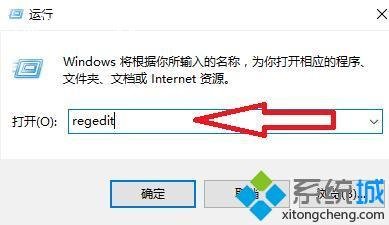
2、进入注册表编辑器后依次打开“HKEY_CURRENT_USER\SOFTWARE\Microsoft\Windows\CurrentVersion\Explorer\Advanced”。
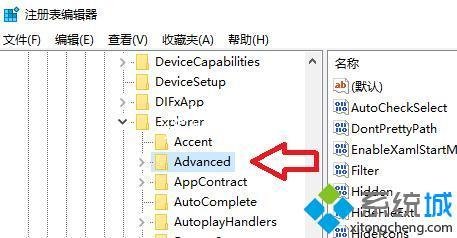
3、打开后,右键点击空白处新建“ShowSecondsInSystemClock”。
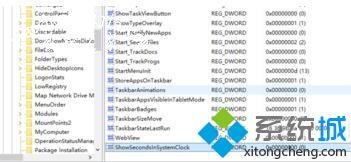
4、新建后双击打开把“数值数据”改为1,重启即可。

以上就是如何让win7电脑时间显示秒的解决方法步骤,有需要的用户可以按照上述步骤设置,希望可以帮助到你。
![笔记本安装win7系统步骤[多图]](https://img.jiaochengzhijia.com/uploadfile/2023/0330/20230330024507811.png@crop@160x90.png)
![如何给电脑重装系统win7[多图]](https://img.jiaochengzhijia.com/uploadfile/2023/0329/20230329223506146.png@crop@160x90.png)

![u盘安装win7系统教程图解[多图]](https://img.jiaochengzhijia.com/uploadfile/2023/0322/20230322061558376.png@crop@160x90.png)
![win7在线重装系统教程[多图]](https://img.jiaochengzhijia.com/uploadfile/2023/0322/20230322010628891.png@crop@160x90.png)
![win7电脑蓝屏了怎么办修复方法详解[多图]](https://img.jiaochengzhijia.com/uploadfile/2022/0909/20220909021127127.png@crop@240x180.png)
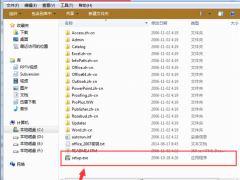

![win7升级win10安装失败怎么办[多图]](https://img.jiaochengzhijia.com/uploadfile/2023/0303/20230303120530687.png@crop@240x180.png)